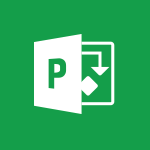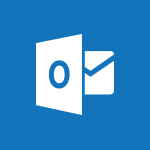Project Online - Créer les tâches du projet Tutoriels
Découvrez comment créer les tâches d'un projet avec Project Online dans cette présentation pratique.
Apprenez à saisir une tâche, à les hiérarchiser, à assurer le suivi et à afficher une vue chronologique.
Obtenez des astuces pratiques pour créer les tâches de votre projet grâce à cette fonctionnalité de Microsoft 365. Les tags associés sont Microsoft 365, Project Online, création de tâches, astuces pratiques et productivité.
- 7:31
- 3104 vues

-
Project Online - Personnalisation de l'affichage
- 3:58
- Vu 3152 fois
-
Project Online - Création d'un projet
- 4:13
- Vu 3978 fois
-
Project Online - Découvrir l'interface
- 5:41
- Vu 3593 fois
-
Planner - Supprimer une tâche, un compartiment ou un plan
- 3:23
- Vu 10432 fois
-
Planner - Exporter un plan vers excel pour analyses plus poussées
- 1:49
- Vu 4544 fois
-
Planner - Afficher l'avancement de votre plan
- 4:20
- Vu 3933 fois
-
Planner - Planner et les applications transverses
- 6:14
- Vu 3906 fois
-
Planner - Les tâches avancées
- 4:46
- Vu 4344 fois
-
Supprimer une tâche, un compartiment ou un plan
- 3:23
- Vu 10432 fois
-
Créer des compartiments pour organiser les tâches
- 5:37
- Vu 7572 fois
-
Créer un sondage de réunion
- 4:47
- Vu 6262 fois
-
Créer ou modifier un Groupe sur Outlook Online
- 3:47
- Vu 5179 fois
-
Les tâches avancées
- 4:46
- Vu 4344 fois
-
Création d'un projet
- 4:13
- Vu 3978 fois
-
Afficher l'avancement de votre plan
- 4:20
- Vu 3933 fois
-
Planner et les applications transverses
- 6:14
- Vu 3906 fois
-
Enrichir les tâches
- 5:49
- Vu 3793 fois
-
RECHERCHEV : quand et comment l'utiliser
- 2:39
- Vu 3739 fois
-
Figer ou verrouiller les volets
- 1:13
- Vu 3597 fois
-
Description détaillée de RECHERCHEV
- 3:05
- Vu 3416 fois
-
Utiliser le tableau de bord de réunion
- 3:11
- Vu 3385 fois
-
Recherche de valeurs dans une autre feuille de calcul
- 2:26
- Vu 3370 fois
-
Figer les volets dans le détail
- 3:54
- Vu 3327 fois
-
Rechercher dans ses notes
- 0:38
- Vu 3220 fois
-
Copier une formule RECHERCHEV
- 3:22
- Vu 3167 fois
-
Personnalisation de l'affichage
- 3:58
- Vu 3152 fois
-
Récupérer des éléments supprimés
- 1:55
- Vu 3049 fois
-
Faites-vous aider par PowerPoint
- 0:56
- Vu 2950 fois
-
Répondre à un sondage de réunion
- 1:21
- Vu 2943 fois
-
Volet de navigation partie 2 : Options de recherche
- 2:01
- Vu 2781 fois
-
Converser dans un Groupe
- 4:14
- Vu 2620 fois
-
Accéder aux applications d'un Groupe
- 2:51
- Vu 2508 fois
-
Rechercher et rejoindre un groupe
- 0:58
- Vu 2392 fois
-
WORD - Effectuer des actions rapidement à l'aide de la fonctionnalité Rechercher
- 1:23
- Vu 2358 fois
-
Suivre des personnes dans Engage
- 0:39
- Vu 2022 fois
-
Utiliser la fonction de recherche
- 2:03
- Vu 1840 fois
-
Trier et rechercher ses mails
- 3:08
- Vu 1526 fois
-
Rechercher des éléments ou des personnes
- 0:30
- Vu 1051 fois
-
Bloquer un expéditeur
- 01:55
- Vu 212 fois
-
Identifier un email frauduleux
- 02:06
- Vu 148 fois
-
Découvrir l'interface de M365 Copilot
- 02:45
- Vu 0 fois
-
Visualiser et regrouper grâce à Copilot dans Excel avec Python
- 01:22
- Vu 6 fois
-
Classer et se projeter grâce à Copilot dans Excel avec Python
- 01:23
- Vu 10 fois
-
Premiers pas avec la fonction Patch
- 05:03
- Vu 8 fois
-
Envoyer un Email avec Power Apps et Outlook
- 05:45
- Vu 13 fois
-
Créer des Filtres Dynamiques avec Formules Nommées
- 05:22
- Vu 7 fois
-
Définir des Règles de Visibilité Centralisées
- 02:39
- Vu 6 fois
-
Palette de Couleurs Dynamique avec Formules Nommées
- 04:39
- Vu 13 fois
-
Initiation aux Formules Nommées
- 04:49
- Vu 7 fois
-
Premiers pas avec les variables
- 05:21
- Vu 11 fois
-
Ouvrir le champ des possibles avec le Canvas Mistral
- 01:52
- Vu 33 fois
-
Mistral au service du codage
- 01:20
- Vu 16 fois
-
Analyser et comparer vos documents grâce à Mistral
- 01:40
- Vu 22 fois
-
Générer vos images et visuels avec Mistral AI
- 01:50
- Vu 44 fois
-
Utiliser Mistral IA pour synthétiser des informations en ligne
- 01:17
- Vu 17 fois
-
Echanger et gérer ses discussions avec Mistral AI
- 02:25
- Vu 16 fois
-
Explorer les options génératives de Mistral AI
- 01:44
- Vu 17 fois
-
Paramétrer son espace de travail Mistral
- 01:50
- Vu 22 fois
-
Découvrir Mistral, l'IA à la Française
- 01:55
- Vu 23 fois
-
Manager efficacement à distance avec l'écosystème Microsoft 365
- 02:13
- Vu 45 fois
-
Organiser son environnement de travail
- 02:51
- Vu 42 fois
-
La méthode DESC
- 00:49
- Vu 45 fois
-
Stimuler la créativité avec l'outil WhiteBoard
- 01:15
- Vu 27 fois
-
Utiliser Microsoft Forms pour sonder son équipe
- 02:01
- Vu 29 fois
-
Identifier les leviers et freins au travail
- 01:58
- Vu 40 fois
-
Les 5 "pourquoi"
- 02:01
- Vu 39 fois
-
Utiliser la méthode "FAIR"
- 01:43
- Vu 60 fois
-
Adapter son feedback à la tendance d'énergie dominante
- 01:44
- Vu 74 fois
-
Adapter sa communication
- 01:37
- Vu 29 fois
-
La méthode Pomodoro
- 01:43
- Vu 30 fois
-
Utilisez Microsoft 365 pour favoriser la motivation
- 01:58
- Vu 30 fois
-
Utiliser Planner pour aligner les priorités de mon équipe
- 02:24
- Vu 32 fois
-
Définir des objectifs SMART avec Microsoft 365
- 02:32
- Vu 33 fois
-
Réunionite : Prendre de bonnes habitudes de réunions avec Viva Insights
- 01:15
- Vu 32 fois
-
Réunionite : Préparer et animer vos réunions efficacement
- 01:59
- Vu 30 fois
-
Rester informé grâce aux alertes personnalisées
- 01:50
- Vu 38 fois
-
Collaborer efficacement sur vos listes via Teams
- 01:27
- Vu 34 fois
-
Partager vos listes en toute simplicité
- 01:25
- Vu 24 fois
-
Mettre en valeur ses données avec les affichages
- 02:07
- Vu 29 fois
-
Afficher les bonnes informations grâce aux tris et filtres
- 02:18
- Vu 31 fois
-
Organiser votre formulaire de saisie
- 01:25
- Vu 35 fois
-
Choisir le type de colonne adapté
- 02:53
- Vu 28 fois
-
Ajouter et personnaliser une colonne
- 02:19
- Vu 23 fois
-
Gérer et mettre à jour une liste en toute simplicité
- 01:14
- Vu 63 fois
-
Ajouter facilement des données dans votre liste
- 01:08
- Vu 46 fois
-
Transformer vos données Excel en liste intelligente
- 02:07
- Vu 26 fois
-
Créer une liste à partir de zéro
- 01:37
- Vu 43 fois
-
Créer une liste en quelques clics grâce aux modèles
- 01:41
- Vu 47 fois
-
Gérer vos listes depuis votre mobile
- 01:35
- Vu 39 fois
-
Premiers pas dans l’interface de Lists
- 01:57
- Vu 41 fois
-
Pourquoi utiliser Microsoft Lists ?
- 01:60
- Vu 34 fois
-
Créer de nouvelles entrées
- 00:04:08
- Vu 22 fois
-
Modifier vos données facilement
- 00:04:09
- Vu 21 fois
-
Ajouter un formulaire à votre application
- 00:03:29
- Vu 33 fois
-
Personnaliser l’affichage des données
- 00:04:40
- Vu 27 fois
-
Préparer vos galeries dynamiques
- 00:04:42
- Vu 24 fois
-
Composants réutilisables
- 00:04:59
- Vu 20 fois
-
Structurer votre mise en page
- 00:04:47
- Vu 24 fois
-
Maîtriser les conteneurs
- 00:06:53
- Vu 23 fois
-
Optimiser le traitement des données massives
- 00:06:04
- Vu 35 fois
-
Introduction aux galeries
- 00:03:29
- Vu 23 fois
-
Ajout et gestion des sources de données
- 00:03:44
- Vu 45 fois
-
Comprendre et utiliser les contrôleurs
- 00:03:24
- Vu 25 fois
-
Découverte de l’interface
- 00:03:14
- Vu 27 fois
-
Pourquoi PowerApps ?
- 00:01:55
- Vu 38 fois
-
Extraire le texte d'une image
- 00:58
- Vu 69 fois
-
Améliorer un questionnaire avec Copilot
- 02:36
- Vu 60 fois
-
Répondre à un email avec Copilot
- 01:01
- Vu 55 fois
-
Créer des pages Sharepoint avec Copilot
- 01:54
- Vu 85 fois
-
Sécurisé vos appareils mobiles et portables
- 00:56
- Vu 73 fois
-
Protéger les données sensibles sur vos appareils personnels
- 00:55
- Vu 79 fois
-
Bonnes pratiques pour protéger vos données
- 00:32
- Vu 90 fois
-
Le BYOD - les risques
- 00:49
- Vu 78 fois
-
Comment fonctionne le filtrage URL ?
- 00:58
- Vu 82 fois
-
Utilisation de logiciels de sécurité
- 00:58
- Vu 78 fois
-
Configurer les mises à jour automatiques
- 00:56
- Vu 82 fois
-
L'importance de choisir un compte locale
- 00:44
- Vu 82 fois
-
Mise à jour des systèmes d'exploitation personnels
- 01:03
- Vu 88 fois
-
Processus de communication des vulnérabilités
- 00:31
- Vu 75 fois
-
Comment sont révélées les failles de sécurité d'un système ?
- 00:46
- Vu 89 fois
-
Sécurité par l'obscurité
- 00:41
- Vu 76 fois
-
Qu'est ce qu'une vulnérabilité ?
- 00:33
- Vu 83 fois
-
A la recherche de la faille
- 00:37
- Vu 101 fois
-
Les extensions
- 00:31
- Vu 84 fois
-
Le contrôle parental
- 00:35
- Vu 98 fois
-
Le fonctionnement d'un navigateur
- 00:47
- Vu 83 fois
-
Le navigateur Web
- 00:47
- Vu 77 fois
-
Le rançongiciel (ransomware) définition
- 01:07
- Vu 79 fois
-
Qu'est ce que le phishing ou le hameçonnage ?
- 01:32
- Vu 97 fois
-
Avantages de la double authentification
- 00:53
- Vu 87 fois
-
Comment fonctionne la double authentification ?
- 00:55
- Vu 96 fois
-
Qu'est ce que la double authentification ?
- 00:39
- Vu 81 fois
-
Reconnaître les bons et mauvais mots de passe
- 01:11
- Vu 80 fois
-
Qu'est ce qu'une attaque Ransomware ou Rançongiciel ?
- 00:35
- Vu 83 fois
-
Qu'est ce qu'une attaque par déni de service ?
- 00:38
- Vu 86 fois
-
Qu'est ce qu'un virus ou malware ?
- 01:35
- Vu 103 fois
-
Le phishing ou hameçonnage : Définition
- 00:53
- Vu 83 fois
-
Les chiffres et faits marquant de la cybersécurité
- 01:29
- Vu 90 fois
-
La cybersécurité, c'est quoi ?
- 00:60
- Vu 84 fois
-
Interroger une réunion attachée
- 01:55
- Vu 184 fois
-
Planifier avec Copilot
- 01:16
- Vu 195 fois
-
Partager des requêtes avec son équipe
- 03:22
- Vu 227 fois
-
Traduire une présentation
- 01:56
- Vu 244 fois
-
Générer une video
- 02:15
- Vu 225 fois
-
Ajouter des notes de présentateur
- 01:03
- Vu 174 fois
-
Créer un agent pour une équipe
- 02:33
- Vu 171 fois
-
Installer et accéder à Copilot Studio dans teams
- 01:30
- Vu 211 fois
-
Analyse de l'agent Copilot Studio
- 01:38
- Vu 191 fois
-
Publier l'agent et le rendre accessible
- 01:27
- Vu 182 fois
-
Paramètres de l'agent Copilot Studio
- 01:30
- Vu 161 fois
-
Ajouter des nouvelles actions
- 01:44
- Vu 164 fois
-
Créer une premiere action
- 01:44
- Vu 159 fois
-
Gérer les rubriques
- 01:38
- Vu 161 fois
-
Gérer les sources de connaissances
- 01:02
- Vu 156 fois
-
Créer un agent Copilot Studio
- 01:13
- Vu 210 fois
-
Accéder à Copilot Studio
- 01:09
- Vu 199 fois
-
Introduction à Copilot Studio
- 01:10
- Vu 176 fois
-
Coédition des pages SharePoint : Travaillez à plusieurs en temps réel
- 02:42
- Vu 131 fois
-
Rédiger une note de service avec ChatGPT
- 02:33
- Vu 229 fois
-
Extraire les données de factures et générer un tableau de suivi avec ChatGPT
- 03:00
- Vu 378 fois
-
Formuler une demande de conditions tarifaires par mail avec ChatGPT
- 02:48
- Vu 194 fois
-
Analyser un catalogue de fournitures selon le besoin et le budget avec ChatGPT
- 02:40
- Vu 184 fois
-
Initier un tableau de suivi avec ChatGPT
- 01:58
- Vu 229 fois
-
Répartir les tâches au sein d'une équipe avec ChatGPT
- 01:52
- Vu 263 fois
-
Générer un compte rendu de réunion avec ChatGPT
- 01:58
- Vu 639 fois
-
Le mode "Projet"
- 01:48
- Vu 227 fois
-
La précision de la tâche dans le prompting
- 03:17
- Vu 178 fois
-
La personnalité et le ton pour un rendu vraisemblable
- 02:18
- Vu 184 fois
-
La forme et l’exemple pour un résultat optimal
- 02:30
- Vu 176 fois
-
L’importance du contexte dans vos demandes
- 02:41
- Vu 159 fois
-
La base du prompting dans l’IA conversationnelle
- 03:12
- Vu 222 fois
-
Qu’est-ce qu’un prompt dans l’IA conversationnelle
- 01:56
- Vu 279 fois
-
Utiliser un agent Copilot
- 01:14
- Vu 266 fois
-
Décrire un agent Copilot
- 01:18
- Vu 273 fois
-
Configurer un agent Copilot
- 02:36
- Vu 267 fois
-
Modifier et partager un agent Copilot
- 01:25
- Vu 256 fois
-
Copilot Agents : Le Coach Prompt
- 03:09
- Vu 295 fois
-
Copilot Agents dans Sharepoint
- 02:39
- Vu 317 fois
-
Les autres Coachs et Agents
- 01:54
- Vu 173 fois
-
Interagir avec une page web
- 01:47
- Vu 375 fois
-
Générer une image avec Copilot dans Edge
- 01:31
- Vu 285 fois
-
Résumer un PDF avec Copilot
- 01:48
- Vu 323 fois
-
Analysez vos documents avec Copilot
- 01:51
- Vu 289 fois
-
Converser avec Copilot dans Edge
- 01:39
- Vu 248 fois
-
Spécificités des comptes personnels et professionnels avec Copilot
- 01:36
- Vu 259 fois
-
La confidentialité de vos données dans Copilot
- 00:59
- Vu 282 fois
-
Comment accéder à Copilot ?
- 02:35
- Vu 489 fois
-
Réécrire avec Copilot
- 01:22
- Vu 201 fois
-
Analyser une video
- 01:05
- Vu 248 fois
-
Utiliser le volet Copilot
- 01:06
- Vu 222 fois
-
Exploiter du texte
- 00:55
- Vu 165 fois
-
Créer une grille d'insights
- 01:04
- Vu 249 fois
-
Générer et manipuler une image
- 01:14
- Vu 237 fois
-
Le nouveau calendrier
- 03:54
- Vu 325 fois
-
Les sections
- 02:57
- Vu 256 fois
-
Personnalisation des vues
- 03:59
- Vu 196 fois
-
Introduction aux nouveautés de Microsoft Teams
- 00:55
- Vu 181 fois
-
Fonction d'action
- 04:53
- Vu 102 fois
-
Fonction de recherche
- 04:26
- Vu 218 fois
-
Fonction date et heure
- 03:21
- Vu 160 fois
-
Fonction logique
- 03:41
- Vu 107 fois
-
Fonction Texte
- 03:57
- Vu 157 fois
-
Fonction de base
- 03:07
- Vu 134 fois
-
Les catégories de fonctions dans Power FX
- 01:42
- Vu 180 fois
-
Introduction à Power FX
- 01:08
- Vu 156 fois
-
Activer l'authentification Multi-Facteur dans l'administration
- 02:28
- Vu 237 fois
-
Episode 14 - Regrouper les équipes et les conversations Teams
- 01:10
- Vu 132 fois
-
Modifier avec Pages
- 01:54
- Vu 247 fois
-
Générer et manipuler une image dans Word
- 01:24
- Vu 339 fois
-
Créer des règles outlook avec Copilot
- 01:03
- Vu 346 fois
-
Générer un email automatiquement
- 00:45
- Vu 295 fois
Objectifs :
Ce tutoriel vise à enseigner aux utilisateurs comment créer et gérer des tâches dans Project Online, en mettant l'accent sur la planification, l'optimisation des ressources et le suivi des progrès des tâches.
Chapitres :
-
Introduction à Project Online
Bienvenue dans ce tutoriel sur Project Online. Ce logiciel ne se limite pas à lister les tâches d'un projet, mais permet de les articuler pour une planification efficace et une optimisation des ressources. Il est crucial de définir la majorité des tâches avant de commencer un projet. -
Création des Tâches
Dans cette section, nous allons apprendre à saisir une tâche. Il existe deux types de tâches : les tâches récapitulatives et les tâches subordonnées. Par exemple, pour la conception d'une formation, vous pouvez ajouter des tâches subordonnées comme 'Contenu de la formation' et 'Validation'. -
Hiérarchisation des Tâches
Pour hiérarchiser les tâches, utilisez la fonction de retrait positif dans le ruban. Cela permet de structurer les tâches subordonnées sous la tâche principale, facilitant ainsi la gestion du projet. -
Indication des Informations Clés
Pour chaque tâche, il est nécessaire de compléter des informations essentielles telles que la durée et le temps de travail. Par exemple, pour la tâche 'Contenu de la formation', vous pouvez indiquer qu'elle prendra un jour et nécessitera deux heures de travail. -
Suivi de l'Avancement
Il est important d'indiquer le niveau d'achèvement de chaque tâche. Project Online calcule ensuite l'impact de ce taux sur l'ensemble du projet. Par exemple, si une tâche est terminée à 100%, cela se reflète dans l'avancement global du projet. -
Gestion des Prédécesseurs
Lorsque certaines tâches dépendent de l'achèvement d'autres, on utilise la notion de prédécesseur. Dans Project Online, vous pouvez indiquer qu'une tâche ne peut commencer qu'après la fin d'une autre en utilisant le champ 'prédécesseurs'. -
Utilisation de la Vue Chronologique
Pour améliorer la lisibilité, vous pouvez ajouter vos tâches à une vue chronologique. Cela permet de visualiser les tâches dans un format temporel. Sélectionnez les tâches dans le ruban et ajoutez-les à la chronologie. -
Validation et Publication
Une fois toutes les informations saisies, il est essentiel de les enregistrer et de publier les mises à jour pour les rendre publiques. Cela garantit que toutes les parties prenantes ont accès aux dernières informations sur le projet. -
Conclusion
Vous avez maintenant les clés pour créer et gérer efficacement les tâches dans Project Online. En organisant les tâches de manière cohérente, vous pourrez gérer votre projet dans les meilleures conditions.
FAQ :
Qu'est-ce que Project Online?
Project Online est un logiciel de gestion de projet basé sur le cloud qui permet aux utilisateurs de planifier, suivre et gérer des projets et des ressources de manière efficace.
Comment créer des tâches dans Project Online?
Pour créer des tâches dans Project Online, vous devez d'abord définir les tâches récapitulatives et subordonnées, puis entrer les informations nécessaires telles que la durée, le début et la fin, ainsi que le niveau d'achèvement.
Quelle est la différence entre une tâche récapitulative et une tâche subordonnée?
Une tâche récapitulative regroupe plusieurs sous-tâches et fournit une vue d'ensemble, tandis qu'une tâche subordonnée dépend d'une tâche principale et ne peut commencer qu'après son achèvement.
Comment utiliser le diagramme de Gantt dans Project Online?
Le diagramme de Gantt dans Project Online vous permet de visualiser les tâches, leurs durées et les dépendances entre elles, facilitant ainsi la gestion du calendrier du projet.
Comment suivre l'avancement d'un projet dans Project Online?
Vous pouvez suivre l'avancement d'un projet en indiquant le niveau d'achèvement de chaque tâche, ce qui permet à Project Online de calculer l'avancement global du projet.
Qu'est-ce qu'une vue chronologique et comment l'utiliser?
Une vue chronologique est une représentation visuelle des tâches sur une ligne du temps. Pour l'utiliser, vous devez ajouter vos tâches à cette vue pour visualiser leur séquence et leur durée.
Quelques cas d'usages :
Gestion de projet dans une entreprise
Utiliser Project Online pour planifier et suivre les tâches d'un projet d'entreprise, en définissant des tâches récapitulatives et subordonnées pour assurer une bonne organisation et un suivi efficace.
Formation et développement
Appliquer les concepts de hiérarchisation des tâches pour organiser un programme de formation, en utilisant des tâches subordonnées pour détailler les étapes de conception et de validation du contenu.
Lancement d'un produit
Utiliser Project Online pour coordonner les différentes étapes du lancement d'un produit, en s'assurant que les tâches critiques sont bien définies et que les dépendances entre elles sont respectées.
Suivi de projet à distance
Mettre en place un système de suivi des tâches et de communication à distance pour un projet collaboratif, en utilisant le niveau d'achèvement pour évaluer l'avancement et ajuster les ressources si nécessaire.
Optimisation des ressources
Utiliser les fonctionnalités de Project Online pour optimiser l'allocation des ressources en fonction des tâches définies, en s'assurant que chaque membre de l'équipe est assigné aux tâches appropriées.
Glossaire :
Project Online
Un logiciel de gestion de projet basé sur le cloud qui permet de planifier, suivre et gérer des projets et des ressources.
Tâches
Actions spécifiques à réaliser dans le cadre d'un projet. Elles peuvent être récapitulatives ou subordonnées.
Tâches récapitulatives
Tâches qui regroupent plusieurs sous-tâches et fournissent une vue d'ensemble de l'avancement d'une partie du projet.
Tâches subordonnées
Tâches qui dépendent d'une tâche principale et ne peuvent être commencées qu'après l'achèvement de celle-ci.
Hiérarchisation
L'organisation des tâches en fonction de leur importance ou de leur ordre d'exécution.
Vue chronologique
Une représentation visuelle des tâches d'un projet sur une ligne du temps, permettant de voir leur séquence et leur durée.
Prédécesseur
Une tâche qui doit être terminée avant qu'une autre tâche puisse commencer.
Diagramme de Gantt
Un outil de gestion de projet qui illustre le calendrier des tâches, montrant les dates de début et de fin ainsi que les dépendances entre les tâches.
Niveau d'achèvement
Un pourcentage qui indique combien d'une tâche a été complété, influençant l'avancement global du projet.
Cette formation pourrait intéresser votre entreprise ?
Mandarine Academy vous offre la possibilité d'obtenir des catalogues complets et actualisés, réalisés par nos formateurs experts dans différents domaines pour votre entreprise